
안녕하세요 키메르입니다. iPhone 배터리의 경우 리튬 이온 배터리가 사용됩니다. 가장 큰 장점은 빠르게 충전이 가능하고 오래 지속된다는 점이다. 하지만 배터리는 소모품으로 분류되기 때문에 효율적인 관리가 필수적입니다. 그래서 오늘은 아이폰 배터리를 더 오래 사용할 수 있는 세 가지 설정 팁을 소개해드리려고 합니다.

배터리 성능을 확인하는 방법

이전 이미지다음 이미지

iPhone의 기본 앱인 설정에서 iPhone의 배터리 성능을 확인할 수 있습니다. (설정 → 배터리 → 배터리 성능 상태 및 충전)에서 확인하실 수 있습니다.

상단에 표시된 최대 성능 수치가 100%에 가까울수록 효율성이 더 좋습니다. 제 경우에는 아이폰 15 프로 모델로 방금 교체한 상태라 아직까지는 충분한 효율을 보여주고 있습니다. 오랫동안 사용해 온 사용자라면 효율성은 아마 90% 정도일 것이다.

또한, 해당 항목의 옵션 중 (충전 최적화 → 배터리 충전 최적화)로 설정해 주시기 바랍니다. 이 설정은 리튬 배터리의 화학적 노화를 최소화할 수 있으므로 선택 사항이 아닌 필수 설정이므로 참고하시기 바랍니다.

3가지 설정 팁
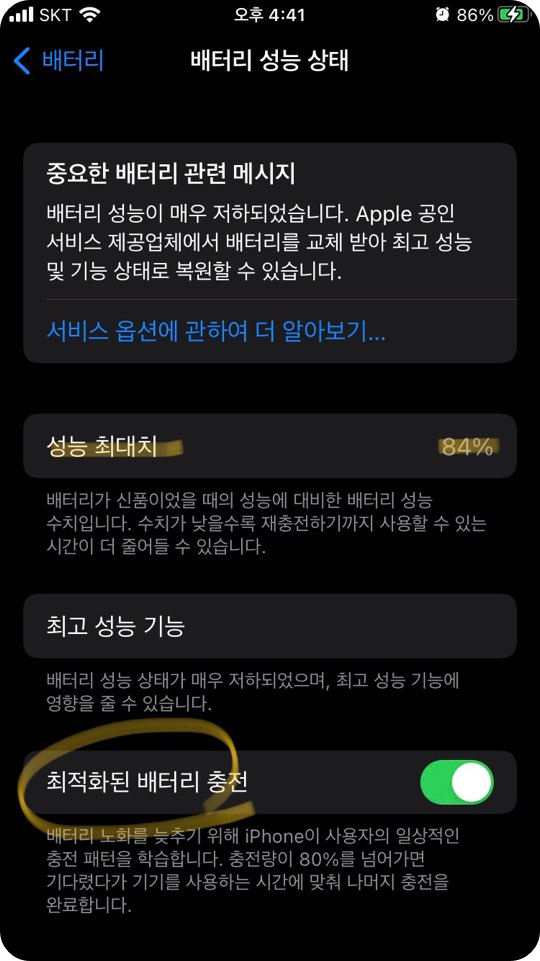
자! 그런 다음 iPhone의 배터리 성능을 소모하는 불필요한 기능을 꺼야 합니다. 유용하다고 생각되는 추천 설정 팁 세 가지를 소개하겠습니다. 간단한 방법이므로 천천히 따라해 보세요.

첫 번째 방법(설정 → 개인정보 보호 및 보안 → 위치 서비스)에 접속해 주세요. 그러면 앱 목록이 나타납니다. 위치 서비스를 항상 사용으로 설정한 경우 (사용 중)으로 변경하세요. 이 기능이 배터리를 잡아먹는 주범입니다. 위치 서비스가 활성화되면 배터리가 뒤에서 계속 소모됩니다. 비유를 하면 마치 방에 불을 켜놓고 있는 것처럼 이해할 수도 있을 것입니다. 두 번째 방법은 (시스템 서비스 → iPhone 분석) 스위치를 끄는 것입니다. 저 같은 경우는 예전에 스위치를 켜두었는데 솔직히 이건 필요 없는 기능이라 저처럼 끄는 걸 추천드려요. 세 번째 방법은 (설정 → 일반 → 백그라운드 앱 새로 고침 → Wi-Fi)로 변경하세요. 다시 말하면 새로고침 기능은 정보를 업데이트하는 활동입니다. 이 경우, 사용 중인 앱과 디바이스 환경을 새로고침하고 업데이트하기 때문에 배터리가 소모됩니다. Wi-Fi 환경으로 변경하는 것을 권장합니다. iPhone 배터리는 소중하기 때문입니다. 결론적으로 오늘은 iPhone 배터리를 더 오래 사용할 수 있는 세 가지 설정 팁을 소개했습니다. 아이폰의 경우 애플케어를 통해 배터리 교체 지원을 받을 수 있어, 케어 기간이 끝날 때까지 사용 후 리퍼브 서비스를 통해 교체할 수 있다. 제 팁을 참고하시고 매일매일 아이폰 배터리를 잘 관리해주세요. 여기까지 읽어주셔서 감사합니다. 함께 읽으면 좋은 글 : iOS17 아이폰 스티커 제작 및 활용법 안녕하세요 키머입니다. iOS17 정식 버전이 출시되면서 눈길을 끈 기능은 아이폰 스티커 제작 기능이었는데… blog.naver.com 아이폰 네임드롭 카드 설정 방법 (사용방법) 안녕하세요 키머입니다. 오늘은 iOS17에 도입된 아이폰 이름 드랍 설정에 대해 포스팅하겠습니다… blog.naver.com 유니콘 앱으로 아이폰 사파리 광고 차단하는 방법. 안녕하세요 키메르입니다. 오늘 소개해드릴 내용은 아이폰 사파리의 광고 차단에 관한 내용입니다. 모바일 웹서버… blog.naver.com 삼현뮤직, 출처